

Esta lección está hecha con PSPX9
Pero es bueno con otras versiones.
© por SvC-Design

Materialen Download :
Here
******************************************************************
Materials:
1454-vmtubes.pspimage
chrismist_sepia_roses.pspimage
Narah_mask_0511.jpg
Narah_Mask_1091.jpg
NarahsMasks_1624.jpg
osana-1-cre@nnie.PspSelection
tekst-osana.png
******************************************************************
Filtro:
Efectos – complementos - aaa frames - foto frame
Efectos – complementos - filters unlimited 2.0 - & bkg designer sf10 ll- neo vasarely mosaics
Efectos – complementos - eyecandy 5: impact - glass
******************************************************************
Paleta de colores:
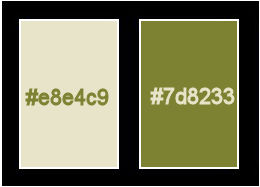
******************************************************************
método
Cuando se utilizan otros tubos y colores, el modo de mezcla y / o la cobertura de la capa pueden diferir
******************************************************************
Preparativos generales:
Primero instala los filtros para tu PSP
Máscaras: Guardar en su carpeta de máscaras en PSP, a menos que se indique lo contrario
Textura y Patrón: Guardar en su carpeta de texturas en PSP
Selecciones: Guardar en su carpeta Selecciones en PSP
Abra sus tubos en PSP
******************************************************************
Vamos a empezar a divertirnos
recuerda guadar tu trabajo regularmente
******************************************************************
1.
Archivo - nuevo - imagen de 650 x 500 píxeles - transparente
2.
En su paleta de materiales - establecer el color de primer plano a la luz (#e8e4c9) y
color de fondo en oscuro (#7d8233)
3.
Activar la herramienta de relleno - rellenar la imagen con el color de primer plano
4.
Efectos – efectos de la imagen – desplazamiento - color: fondo
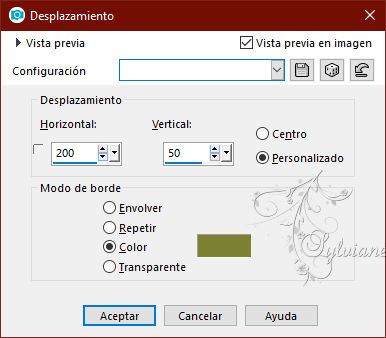
5.
Efectos – efectos de la imagen – mosiaco integrado

6.
Efectos – efectos de los borders – realzar mas
7.
Capas - duplicar
8.
Imagen - espejo - espejo horizontal
9.
Imagen – espejo – espejo vertical
10.
En su paleta de capas - establecer la opacidad de la capa a 50
11.
Capas - fusionar - fusionar hacia abajo
12.
Activar Herramienta seleccionar area – seleccion personalizada
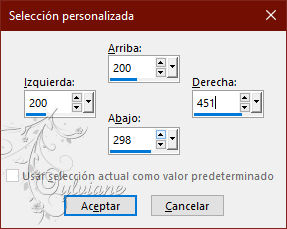
13.
Efectos – complementos - aaa frames - foto frame
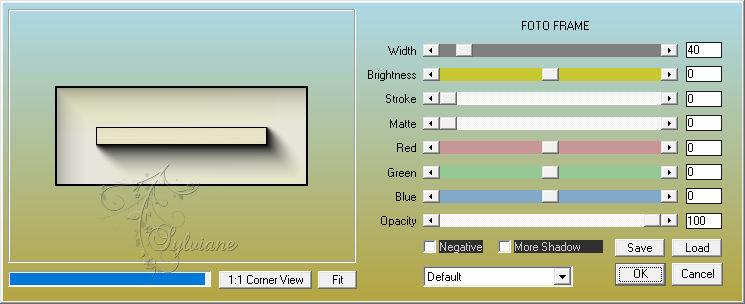
14.
Activar Herramienta seleccionar area – seleccion personalizada
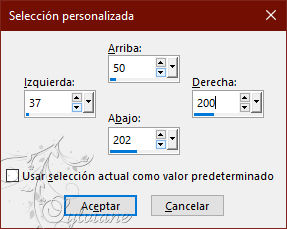
15.
Selecciones - Convertir selección en capa
16.
Efectos – complementos - aaa frames - foto frame - la configuración es correcta
17.
Seleccciones – anular seleccion
18.
Capas - duplicar
19.
Imagen - espejo - espejo horizontal
20.
Imagen – espejo – espejo vertical
21.
Selecciones - seleccionar todo
22.
Imagen - añadir bordes - simétrico NO marcado - color: fondo
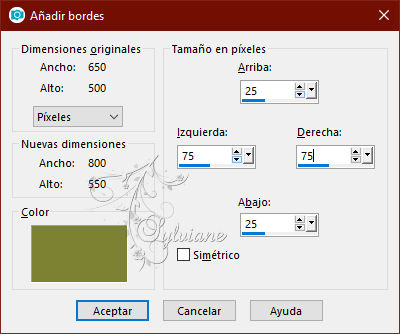
23.
Efectos – efectos de la imagen – mosiaco integrado - la configuración es correcta
24.
Selecciones - invertir
25.
Efectos – efectos de distortion – pixelar
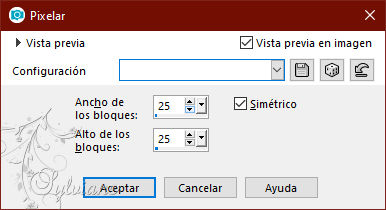
26.
Efectos – efectos de los borders – realzar mas
27.
Efectos – efectos – de los borders – Erosionar
28.
Selecciones - invertir
29.
Efectos - efectos 3d - sombra paralela
0/0/75/40 color: negro
30.
Seleccciones – anular seleccion
31.
Efectos – efectos de la imagen – mosiaco integrado

32.
Activar Herramienta seleccionar area – seleccion personalizada
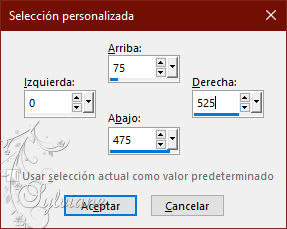
33.
Selecciones - Convertir selección en capa
34.
Efectos – complementos - filters unlimited 2.0 - & bkg designer sf10 ll- neo vasarely mosaics
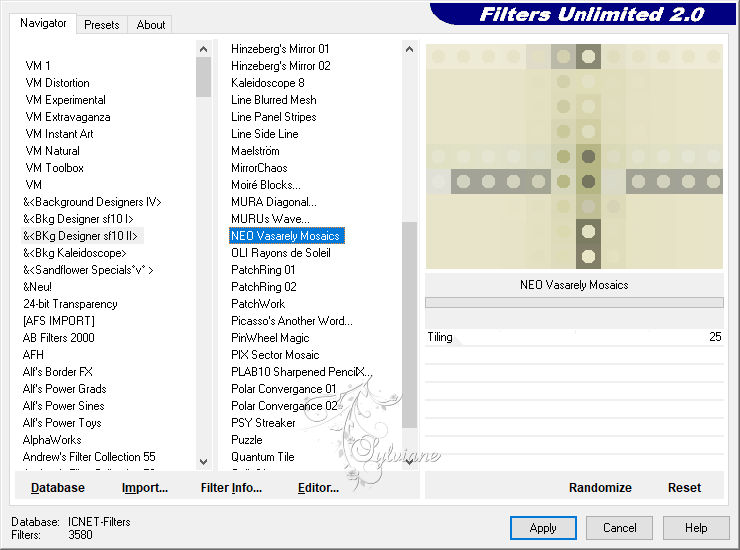
35.
Efectos – efectos de los borders – realzar mas
36.
En la paleta de capas - ajustar la opacidad de la capa a 45
37.
Efectos - efectos 3D - sombra - la configuración es correcta
38.
Selecciones - seleccionar todo
39.
Imagen - añadir bordes - simétrica NO marcada - color: primer plano
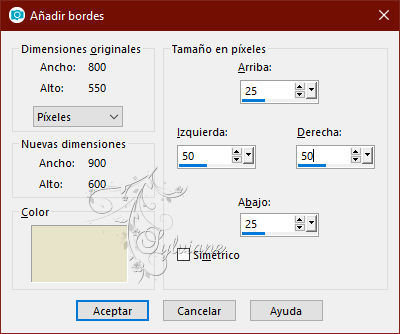
39.
Efectos – efectos de la imagen – mosiaco integrado - cambiar la dirección a bidireccional
40.
Selecciones - invertir
41.
Ajustar - desenfoque - desenfoque gaussiano
Radi o: 10
42.
Selecciones - invertir
43.
Efectos - efectos 3d - sombra - la configuración es correcta
44.
Seleccciones – anular seleccion
45.
Efectos – efectos de la imagen – mosiaco integrado - menú desplegable: por defecto
46.
En su paleta de materiales - establecer su color de primer plano a un color diferente: #5e4b44
47.
Capas - nueva capa de trama
48.
Activar la herramienta de relleno - rellenar la capa con el color de primer plano
49.
Capas – nueva capa de mascara – a partir du una imagen - NarahsMasks_1624.jpg
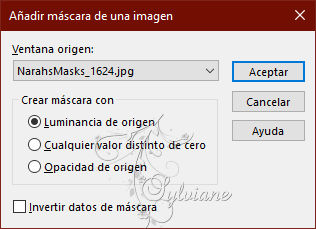
50.
Capas - fusionar - fusionar grupo
51.
En la paleta de capas - ajustar la opacidad de la capa a 65
52.
Capas - duplicar
Esto es lo que parece ahora

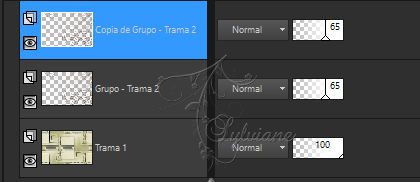
53.
Capas - nueva capa de trama
54.
Rellene la capa con el color de fondo
55.
Capas – nueva capa de mascara – a partir du una imagen - Narah_mask_0511.jpg
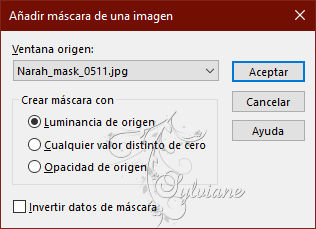
56.
Capas - fusionar - fusionar grupo
57.
En la paleta de capas - establecer el modo de fusión a la luz dura
58.
Establecer en su paleta de capas - la opacidad de la capa a 70
59.
Efectos - efectos 3d - sombra paralela - la configuración es
correcta
60.
Capas - fusionar - fusionar capas visibles
61.
Selecciones – cargar/guardar selecciones – cardar selecciones desde disco… osana-1-cre@nnie.PspSelection
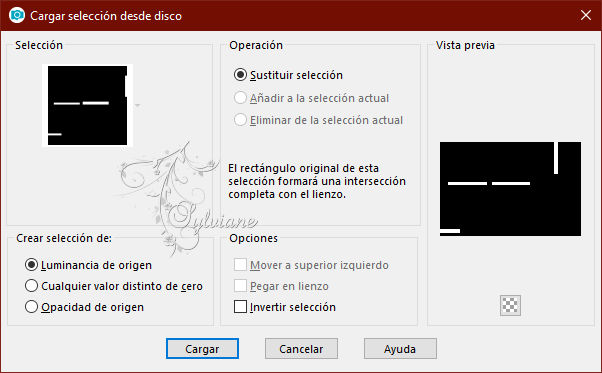
62.
Selecciones - Convertir selección en capa
63.
Efectos – complementos - eyecandy 5: impact - glass - settings: clear
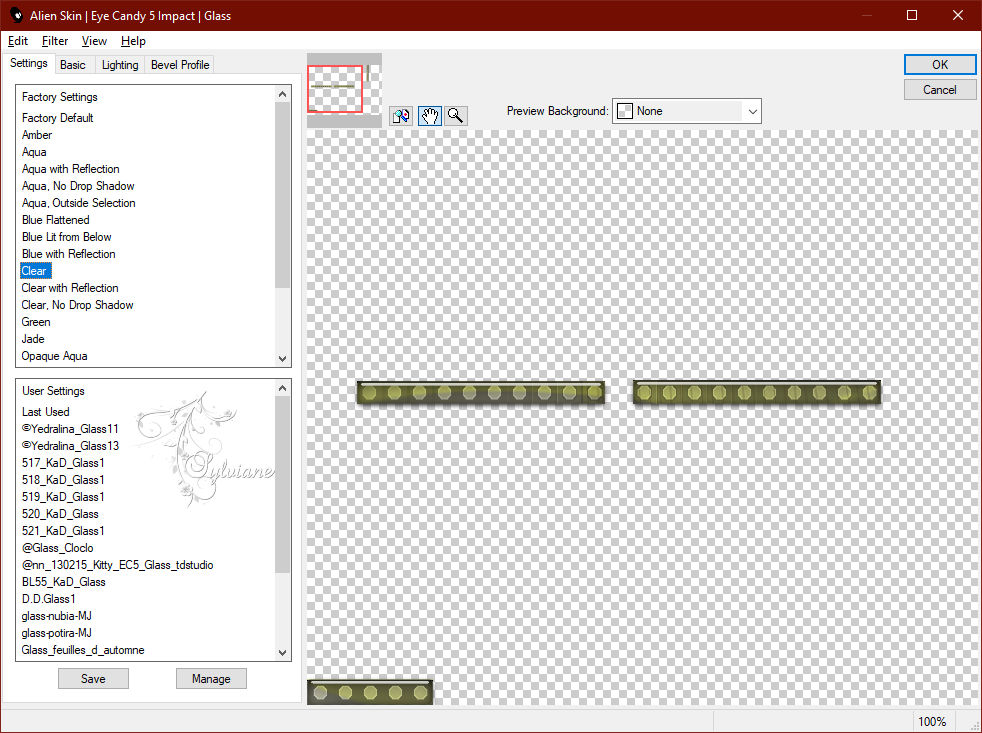
64.
Efectos – efectos de los borders – realzar mas
65.
Efectos - efectos 3d - sombra de la gota - ajustes son correctos
66.
Seleccciones – anular seleccion
67.
Capas - duplicar
68.
En la paleta de capas - establecer el modo de fusión para disolver
69.
Capas - fusionar - fusionar hacia abajo
70.
Activar en su paleta de capas - la capa inferior
71.
Capas - duplicar
72.
Capas – nueva capa de mascara – a partir du una imagen - Narah_Mask_1091.jpg
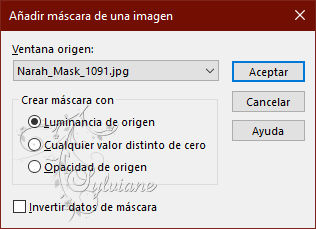
73.
Capas - fusionar - fusionar grupo
74.
Efectos – efectos de los borders – realzar mas
75.
Efectos - efectos 3D - sombra - la configuración es correcta
76.
Imagen - espejo - espejo horizontal
77.
Capas - nueva capa de trama
78.
Activar Herramienta seleccionar area – seleccion personalizada
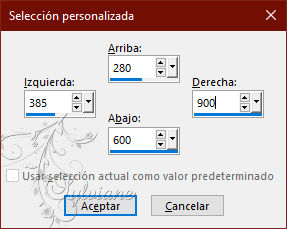
79.
Activar chrismist_sepia_roses.pspimage
Editar - copiar
80.
Activar su imagen
Editar - pegar en la selección
81.
Seleccciones – anular seleccion
82.
En la paleta de capas - establecer el modo de fusión a la Luminancia (heredado)
83.
En su paleta de capas - establecer la opacidad de la capa a 60
84.
Efectos – efectos de los borders – realzar mas
85.
Activar 1454-vmtubes.pspimage
Editar - copiar
86.
Activar su imagen
Editar - pegar como nueva capa
87.
Imagen - redimensionar - 80% todas las capas NO marcadas
88.
Activar la herramienta de selección (presione K en el teclado)
E introduzca los siguientes parámetros:
Pos X : 90 – Pos Y : 6
presione M
89.
Capas – organizar – traer la frente
90.
Capas - duplicar
91.
Ajustar - desenfoque - desenfoque de movimiento
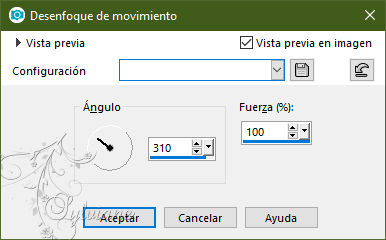
92.
Capas - organizar - abajo
93.
En la paleta de capas - ajustar el modo de mezcla a multiplicar
94.
Activar tekst-osana.png
Editar - copiar
95.
Activar su imagen
Editar - pegar como nueva capa
96.
Activar la herramienta de selección (presione K en el teclado)
E introduzca los siguientes parámetros:
Pos X : 409 – Pos Y : 47
97.
Pulse la letra M (deseleccionar)
98.
Efectos - efectos 3d - sombra paralela
3/3/50/0 - color: negro
99.
En su paleta de materiales - establecer su color de primer plano de nuevo al color de partida (#e8e4c9)
100.
Imagen - añadir bordes - simétrica - 2 píxeles de color de fondo
101.
Imagen - añadir bordes - simétrica - 5 píxeles de color de primer plano
102.
Imagen - añadir bordes - simétrico - 2 píxeles color de fondo
103.
Imagen - añadir bordes - simétrico - 25 píxeles color de primer plano
104.
Capas - nueva capa de trama - poner su marca de agua
105.
Imagen - añadir bordes - simétrica - 1 píxel de color de fondo
106.
Imagen - cambiar el tamaño - ancho 800 píxeles - todo marcado
107.
Guardar como jpg
Back
Copyright Translation 2023 by SvC-Design
------------------------------------------------------------------------------
Gracias a todos los que crearon